iOS17.3アップデート後、LINEやInstagramなどの通知がこない不具合が、AppleサポートコミュニティやSNSで報告されています。ユーザーからは「iOS17.3にしたら通知が表示されない」「iOS17.3にしてからLINEとTwitterの通知が来ない」といった声が挙がっています。
目次
iOS17.3でLINEなどの通知がこない不具合が発生
iOS17.3アップデート後、iOS版LINEアプリなどの通知がこない不具合を指摘する声が増えています。iOSアップデート後に通知が来なくなる問題はiOS16以前から発生しており、主にソーシャルネットワーキングサービスに分類されるアプリで報告されています。
I updated to 17.3 and I'm not getting notification banners for Facebook messenger or Instagram? Is this happening to anyone?
(訳) 17.3にアップデートしたら、Facebook MessengerやInstagramの通知バナーが表示されなくなりました。これは他の人にも起こっていますか?
Since the update of iOS 17.3, I do not receive notifications in WhatsApp or Telegram, only in the built-in apps such as mail or iMessage, I receive normally, I went to reset the settings, including the hard reset of the device, but still the same result
(訳) iOS 17.3のアップデート以降、WhatsAppやTelegramで通知を受け取れなくなりました。メールやiMessageなどの標準アプリでは通知が正常に届きます。設定をリセットし、デバイスのハードリセットも行いましたが、依然として同じ結果です。
updated iOS to 17.3 on my 12 pro.
after that I cannot receive any notifications from all apps, imessage is not working , same for FaceTime .
(訳) iPhone 12 ProのiOSを17.3にアップデートしました。その後、すべてのアプリからの通知を受け取れなくなり、iMessageも動作していません。FaceTimeも同様です。
iOS17.3で通知がこない問題が指摘されているアプリ
SNSやAppleサポートコミュニティでは、以下のアプリで「通知がこない」といった問題が報告されています。また僅かですが、Apple社製アプリのメッセージやFaceTimeなどでも同様の問題を指摘する声があります。
- iOS17.3で「通知がこない」と指摘されているアプリ
- LINE
- X(旧Twitter)
- Messenger
- Telegram
iOS17.3アップデート後に通知に関する設定を見直す
iOS17.3アップデート後、LINEなどの一部アプリの通知がこない場合は、まずはモバイル通信のデータモード、低電力モード、集中モード、アプリ内の通知設定などを見直し、「通知が届く設定」になっていることを確認してください。
通知設定の確認
- 設定アプリを開く
- 通知をタップ
- 任意のアプリをタップ
- 通知を許可がオンになっていることを確認する
- 画面をスクロールしてLINEの通知設定をタップ
- LINEアプリ内で通知のスイッチがオンになっていることを確認する
低電力モードの確認(メールアプリの通知がこない場合)
- 設定アプリを開く
- バッテリーをタップ
- 低電力モードをオフにする
集中モードの確認
- ホーム画面で画面右上隅から下にスワイプ
- 集中モードをタップ
- オンになっている項目をタップしてオフにする
LINE:トークルームの通知設定の確認
- LINEアプリを開く
- 通知がこないトークルームを開く
- 右上のメニューボタン(≡)をタップ
- 通知設定の表示が通知オフ(スピーカーマーク)になっていることを確認する(斜線マークの場合はミュートになっています)
LINE:通知設定・一時停止を確認
- LINEアプリを開く
- ホームタブをタップ
- 右上の設定ボタン(歯車)をタップ
- 通知をタップ
- 一時停止をタップ
- オフにチェックが入っていることを確認する
iPhoneの強制再起動、各種設定スイッチのオンオフを試す
前述した設定を見直しても問題点が見つからなかった場合は、iOSとアプリのアップデート、iPhoneの強制再起動、各種設定(通知、モバイル通信、Wi-Fi)のスイッチのオンオフを試してください。
- iOSを最新バージョンにアップデートする(設定→一般→ソフトウェアアップデート)
- アプリを最新バージョンにアップデートする(App Store→プロフィールアイコン→画面を上から下に引っ張り更新→すべてをアップデート)
- 通知を許可のオンオフ(設定→通知→任意のアプリ→通知を許可をオフ→通知を許可をオン)
- モバイルデータ通信のオンオフ(設定→モバイル通信→モバイルデータ通信をオフ→モバイルデータ通信をオン)
- Wi-Fiのオンオフ(設定→Wi-Fi→Wi-Fiをオフ→Wi-Fiをオン)
- iPhoneの強制再起動
iPhoneの強制再起動手順
- 設定アプリを終了する
- 音量を上げるボタンを押して素早く放す
- 音量を下げるボタンを押して素早く放す
- サイドボタンを押し続ける
- Appleのロゴが表示されたらサイドボタンを放す
通知がこないアプリを再インストールする
これまで解説した手順では改善しない場合は、アプリを再インストールすることで改善する可能性があります。再インストール後、通知の許可を求められた場合は必ず許可するようにしてください。
急にLINEの通知が来なくなったやつ、
Twitterも同時に通知死んだのでiOS側のバグだろうと思い込んで
めんどくさいからやってなかったLINEの再インストールやったら治った😭
早くやればよかった。。10月末からなってた… pic.twitter.com/jNY7uAh0bn— モチ米@低浮上 (@mtgm0520) January 30, 2024
SNSの通知来ない問題、ついったくんだけ解決した!
アプリ消して再インストールしたら通知来るようになったよかった〜〜〜✨LINEはバックアップとか消す前にやる事あって軽率に消すのヤダけど、インスタも1回消してみるか🤔
— むうま🫧 (@Sekka89ogre) January 29, 2024
再インストールする場合はログイン情報、バックアップを忘れずに
LINEなど一部アプリでは、再インストール後にログインが必要になることがあります。そういったアプリを再インストールする場合は、事前にログイン情報(ID、パスワード、登録電話番号、メールアドレス等)を確認するようにしてください。
また、アプリを再インストールすると保存されたデータは消えますが、LINEなどの一部アプリではバックアップ機能が用意されています。もしLINEを再インストールする場合は、以下の手順を参考にパスワードの確認、トーク履歴のバックアップを作成するようにしてください。
LINE:パスワード確認・バックアップの作成
- LINEアプリを開く
- ホーム右上の歯車ボタン(設定)をタップ
- アカウントをタップ
- パスワードを確認する(覚えていない場合はパスワードを変更する)
- 設定画面に戻り、トークのバックアップをタップ
- PINコードを作成して今すぐバックアップをタップ
- 6桁のPINコードを入力して→をタップ
- トーク履歴のバックアップが作成されます

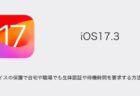
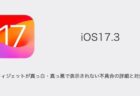
コメントを投稿する(承認後に反映)